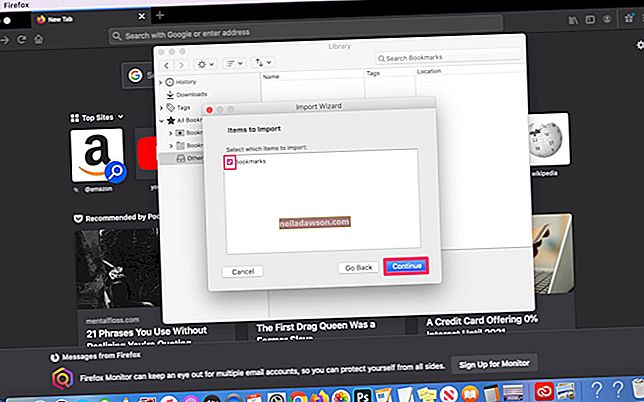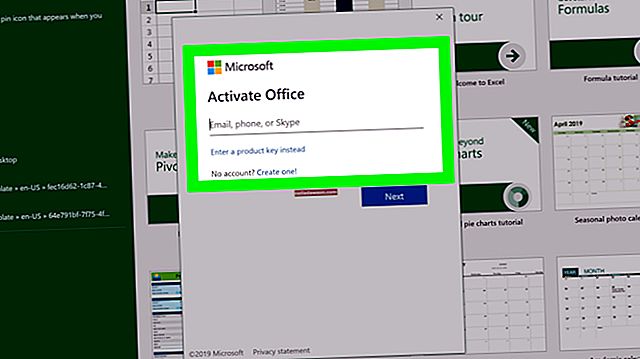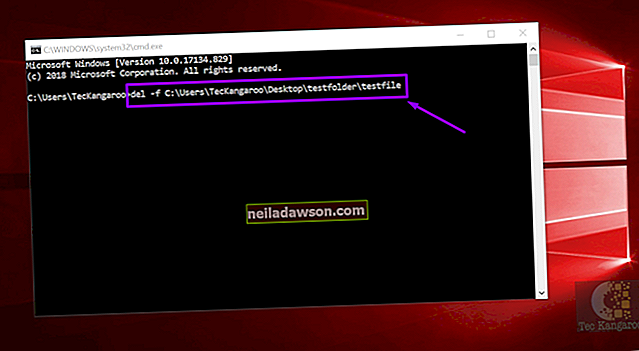Če izklopite in vklopite iPhone, se pogosto popravi neprijetno vedenje, ki ga povzročajo težavne aplikacije, vsebina in nastavitve. Zato je lahko še posebej moteče, če vaš iPhone noče izklopiti. Na srečo lahko sami izvedete več hitrih popravkov in se obrnete na Appleovo podporo strankam le v skrajnem primeru.
Zaobidite napačen gumb
Če se gumb za spanje / budnost vašega iPhona ohlapno vrti v zarezi ali zahteva izreden pritisk, ga obiščite. Dotaknite se »Nastavitve | Splošno | Dostopnost | AssistiveTouch «in nato preklopite stikalo AssistiveTouch na» On «. Nato tapnite ikono, ki je prikazana kot bel krog v črnem kvadratu, čemur sledi »Naprava«. Pritisnite in pridržite »Zakleni zaslon«, da prikličete in povlecite drsnik »Slide to power off«.
Zaprite napačno aplikacijo
Dvakrat pritisnite gumb »Domov«, da prikličete vrstico za večopravilnost. Pritisnite in pridržite ikono aplikacije, dokler se ne zaviha, in tapnite njeno značko »-«, da jo zaprete. Nato pritisnite in pridržite gumb »Sleep / Wake« ter s pritiskom drsnika »Slide to power off« izklopite iPhone.
Ponastavitev strojne opreme
Če se zaslon na dotik ne odziva ali ne morete zapreti težavne aplikacije, ponastavite iPhone. Hkrati pritisnite in pridržite gumba »Sleep / Wake« in »Home«. Ne spustite nobenega gumba, dokler se približno 10 sekund pozneje na vašem zaslonu ne prikaže logotip Apple, kar pomeni ponovni zagon. Ponastavitev bo verjetno popravila vse, kar je najprej preprečilo zaustavitev.
Ponastavitev programske opreme
V računalniku zaženite iTunes in povežite iPhone. Kliknite ime vašega iPhona, da pokličete zavihek Povzetek. V razdelku Varnostne kopije kliknite »Ta računalnik«, nato gumb »Varnostno kopiraj zdaj«. Nato se vrnite v svoj iPhone in tapnite »Nastavitve | Splošno | Ponastavi | Ponastavi vse nastavitve «in ob pozivu potrdite. IPhone se znova zažene, čeprav brez prilagojenih nastavitev. Vrnite se na zavihek Povzetek v iTunesu in kliknite »Obnovi varnostno kopijo«, da jih dobite nazaj.
Lahko pa tapnete »Nastavitve | Splošno | Ponastavi | Izbriši vso vsebino in nastavitve «v iPhonu. Potrdite ob pozivu. Ko se iPhone znova zažene, sledite pozivom, da ga aktivirate, in nato izberite »Obnovi iz varnostne kopije iTunes«. Vrnite se v iTunes, da aktivirate možnost »Obnovi iz te varnostne kopije« na zaslonu »Dobrodošli v novem iPhoneu«. V spustnem meniju izberite najnovejšo varnostno kopijo, ki ji sledi »Nadaljuj«.
Obnovitev v tovarniško stanje
Zaženite iTunes v računalniku in povežite iPhone. Kliknite ime vašega iPhona, nato v spodnjem desnem kotu sledi »Sinhronizacija«. Na zavihku Povzetek kliknite gumb »Obnovi iPhone«, nato »Varnostno kopiraj« in nato »Obnovi in posodobi«. Vaš iPhone se znova zažene. Sledite navodilom, da jo ponovno konfigurirate, in izberite »Obnovi iz varnostne kopije iTunes«. Če še vedno ne morete izklopiti iPhona, je čas, da načrtujete obisk trgovine Apple ali pooblaščenega ponudnika storitev.